192.168.68.1设置密码 192.168.68.1更改密码
时间:2023/1/20作者:未知来源:手揣网教程人气:
- 路由器(Router)是连接两个或多个网络的硬件设备,在网络间起网关的作用,是读取每一个数据包中的地址然后决定如何传送的专用智能性的网络设备。
问:192.168.68.1怎么设置密码?如何修改192.168.68.1的密码?
答:192.168.68.1只是海尔路由器的登录IP地址,我想你应该是想要修改海尔路由器上的的WiFi密码或者登录密码。鉴于此,下面会详细介绍如何来更改海尔路由器的WiFi密码和登录密码。
重要说明:
本文将用海尔RT-M350无线路由器为例,来演示介绍修改海尔路由器wifi密码、登录密码的设置方法,其它型号的海尔路由器,可以参考下面的方法进行操作。
一、海尔路由器wifi密码设置
1、登录到设置页面
请在浏览器中输入:192.168.68.1 并按下回车按键——>在登录窗口中输入登录默认的用户名:admin,默认密码:admin,登录。

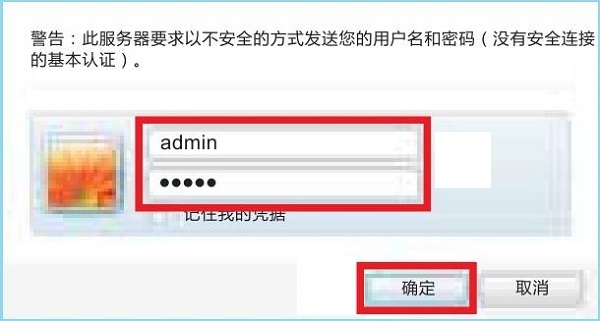
注意问题:
(1)、海尔路由器的默认用户名、默认密码都是:admin。如果你用admin无法登录,说明登录密码之前被修改了,需要输入修改后的密码,才能登录到设置页面了
(2)、如果不知道修改后的密码,那么只能把你的这台海尔路由器恢复出厂设置,恢复出厂设置后,可以用默认密码:admin登录了。如不清楚如何恢复出厂设置,请阅读教程:海尔路由器怎么恢复出厂设置?
2、进入高级设置页面
点击“高级设置”
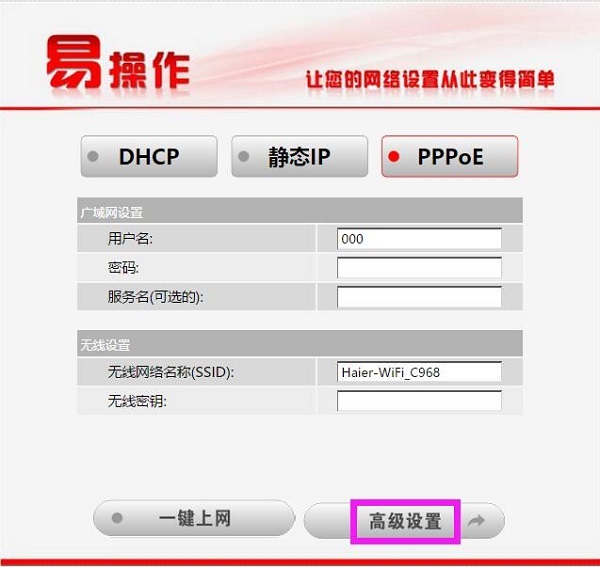
进入192.168.68.1的高级设置页面 3、设置WiFi密码
点击“无线设置”——>“无线安全”——>设置“WPA密钥”——>点击“应用”。
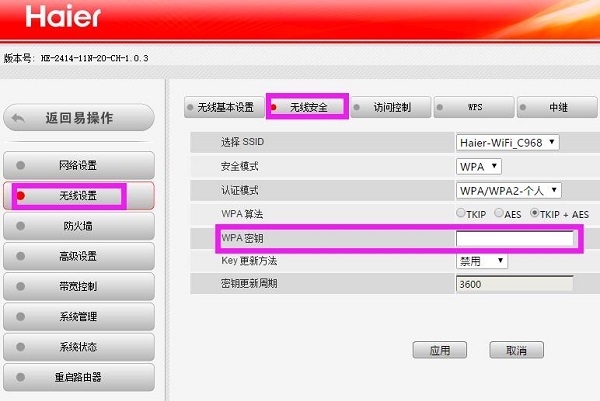
设置/更改WiFi密码 温馨提示:
“WPA密钥”就是海尔路由器上的无线网络密码(WiFi密码),建议用大写字母+小写字母+数字+符号的组合来设置,并且密码长度最好大于8位。
二、海尔路由器登录密码设置
在海尔路由器的高级设置页面,点击“系统管理”——>“修改密码”——>在“旧密码”中输入原来的登录密码——>在“新密码”、“确认新密码”中填写新的登录密码——>点击“应用”。
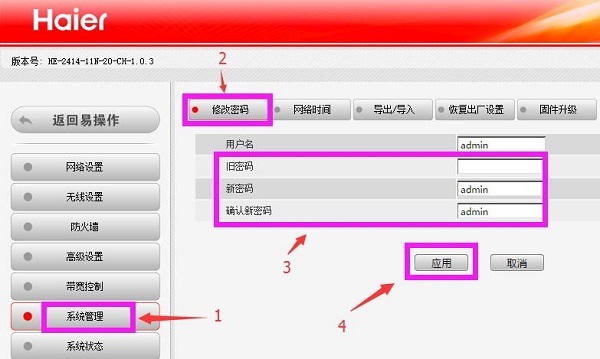
设置/更改登录密码 注意问题:
(1)、不管是设置海尔路由器的无线网络密码(wifi密码),还是修改海尔路由器的登录密码;都需要知道原来的登录密码,能够成功登录到海尔路由器的设置页面,然后才能够设置密码。
(2)、如果忘记了之前的登录密码,已经无法登录到设置页面了,那么解决办法是把这台海尔路由器先恢复出厂设置,然后在重新设置路由器上网,重新设置wifi密码。
以上就是192.168.68.1密码设置的详细步骤,如果阅读教程后,还是有问题,可以在文章后面留言,我们的技术人员会及时解答大家的疑问。
相关阅读:
海尔路由器安装步骤图解
海尔路由器登陆地址(设置网址) 是多少?
海尔路由器默认登陆密码是多少?
海尔路由器怎么设置密码?
海尔路由器怎么设置无线网络?
海尔路由器密码忘记了怎么办?
全新的路由器不仅让你更稳定快速地连接无线网络,更可以让家中的智能设备连接在一起。
关键词:192.168.68.1设置密码 192.168.68.1更改密码